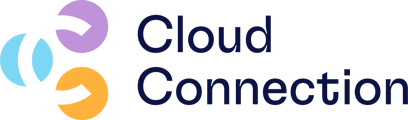Kolonnesett kan være nyttig å kopiere dersom du skal lage en ny rapport og ønsker å bruke et kolonnesett som utgangspunkt i en ny rapport. Resultat og balanserapportene er bygget opp av radsett og kolonnesett.
Gå på rapporten som er mest mulig lik den du ønsker å kopiere.
Trykk på rediger rapport.
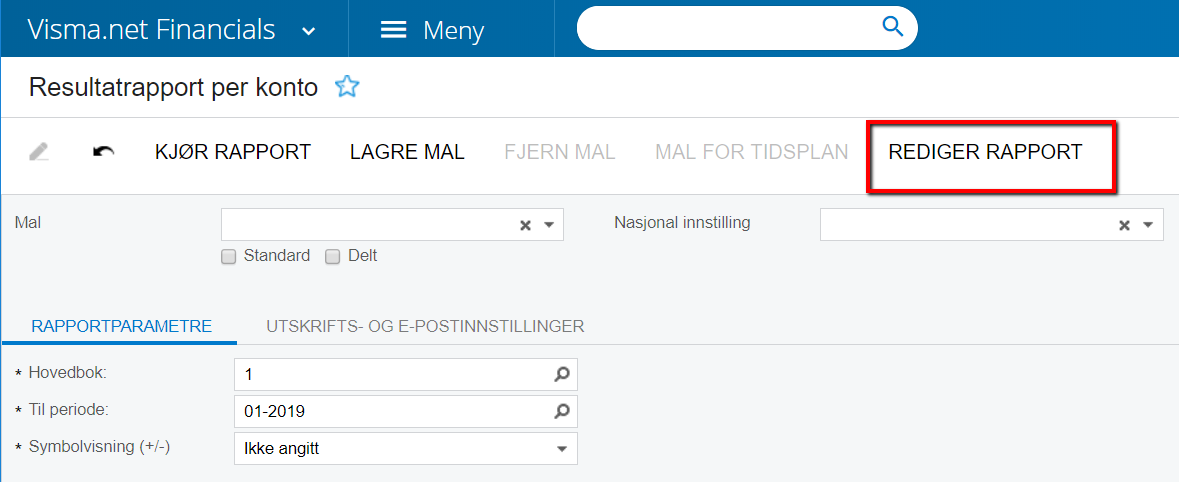
Etter kolonnen for Kolonnesett ligger rediger knappen. Trykk på denne.
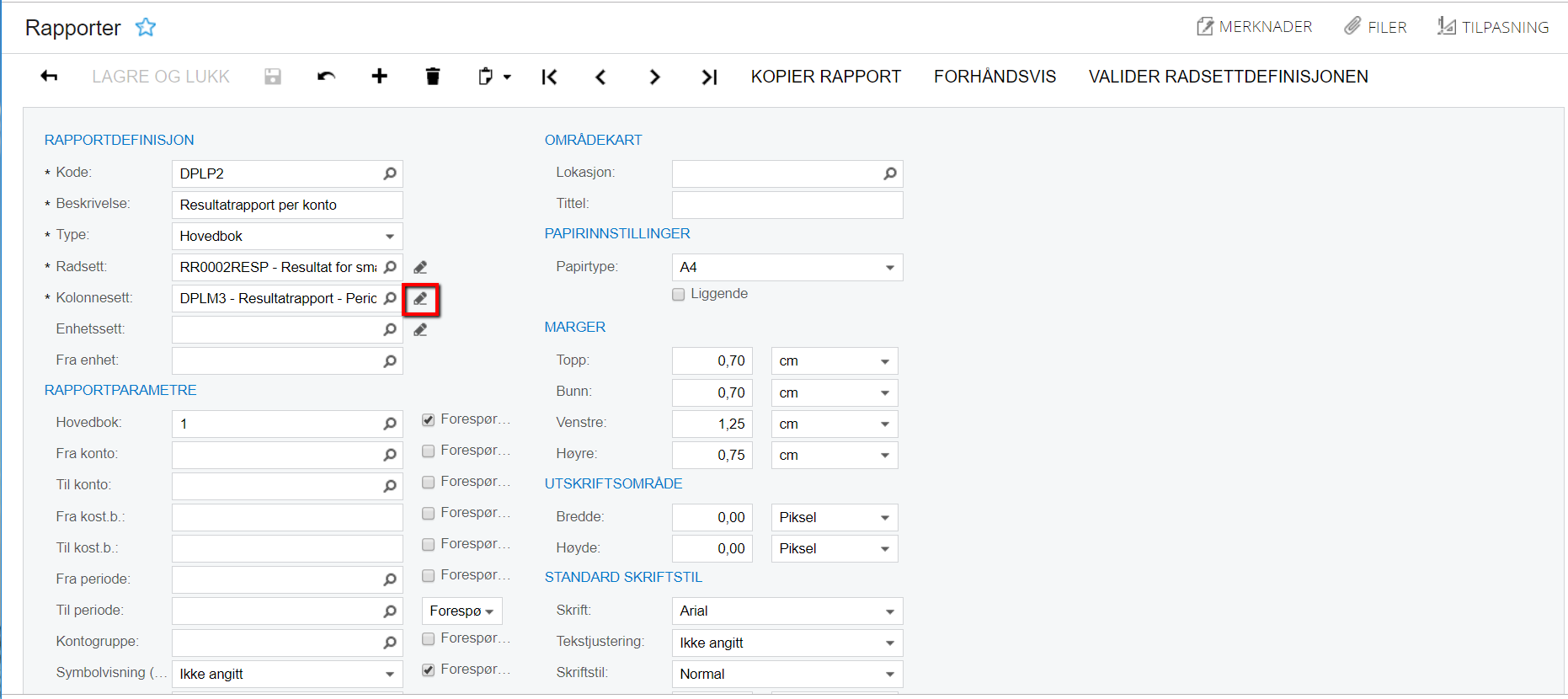
Nå står du inne i selve kolonnesettet. Aldri rediger direkte i et kolonnesett som er standard fra systemet. Trykk istedet på Kopier kolonnesett knappen.
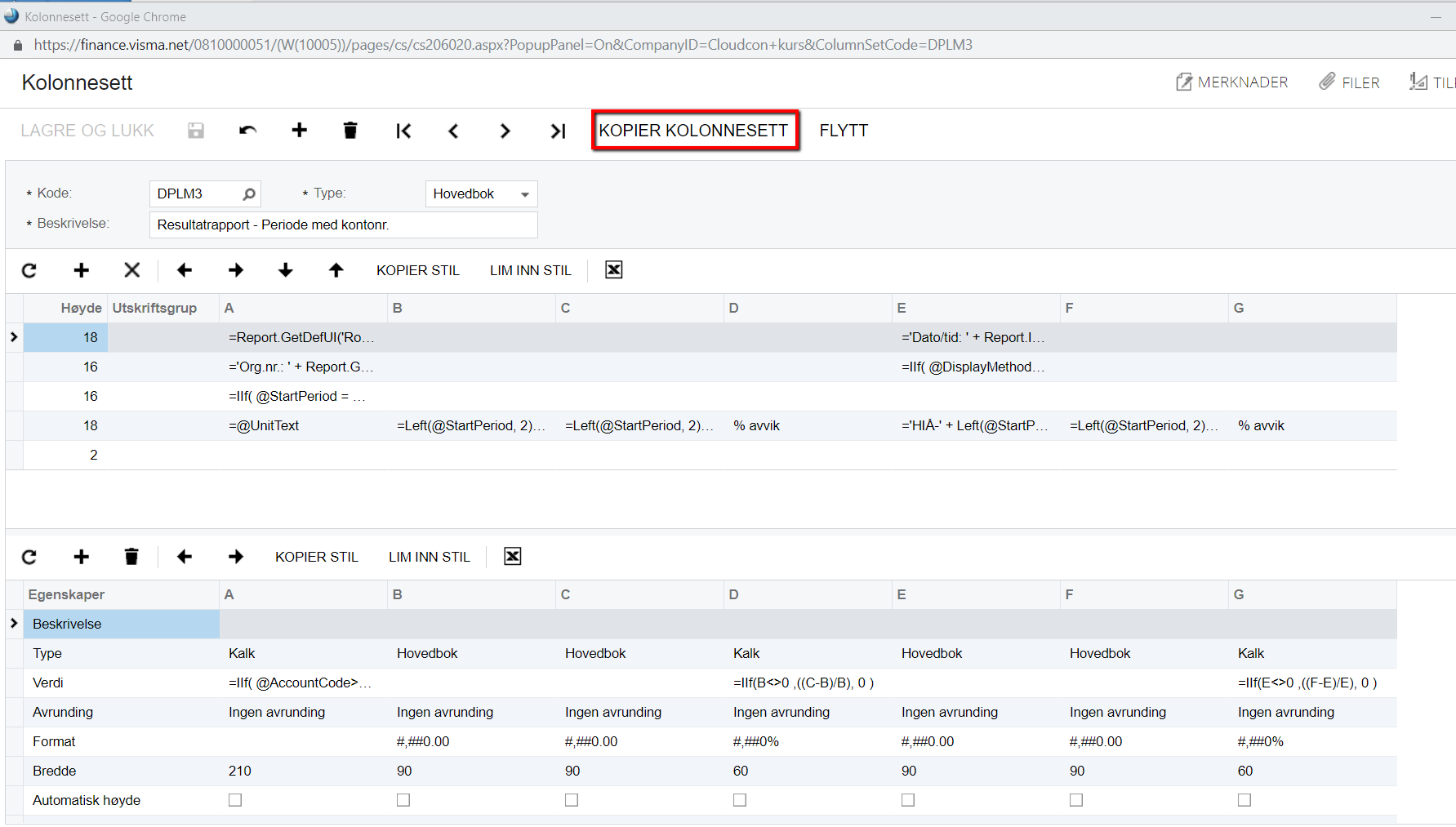
Gi kolonnesettet et navn og trykk på kopier knappen.
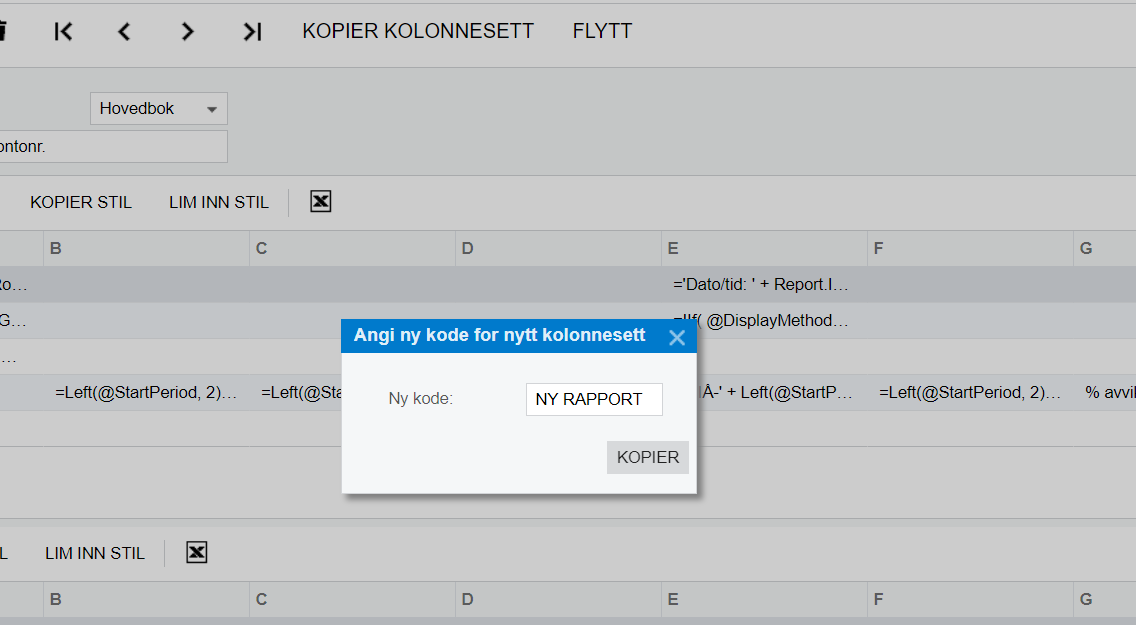
Trykk deretter på Lagre og lukk knappen.
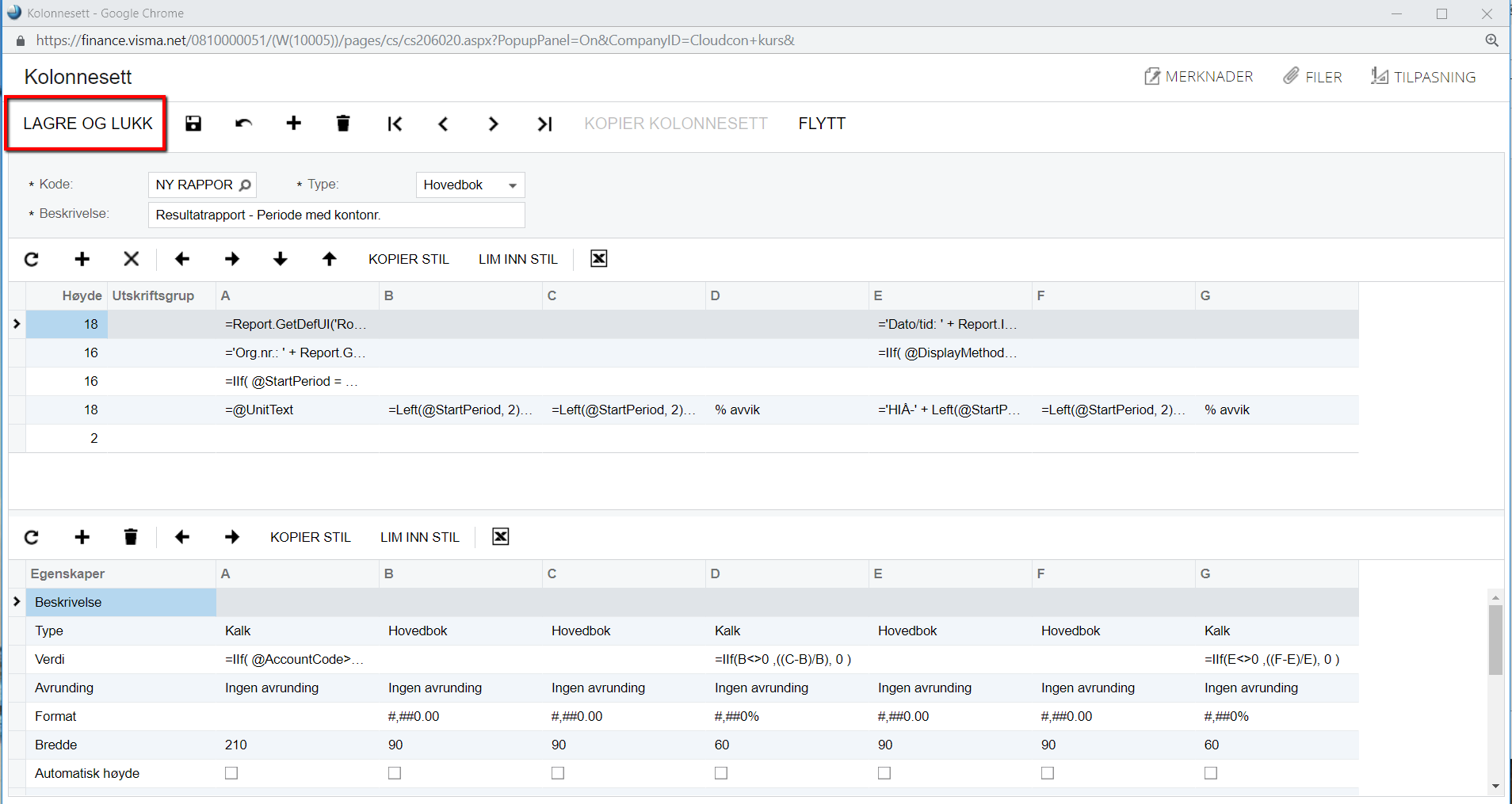
Gå deretter ut av rapportredigeringen og svar OK på at endringene ikke skal lagres, ellers lagres det nye kolonnesettet mot originalrapporten.
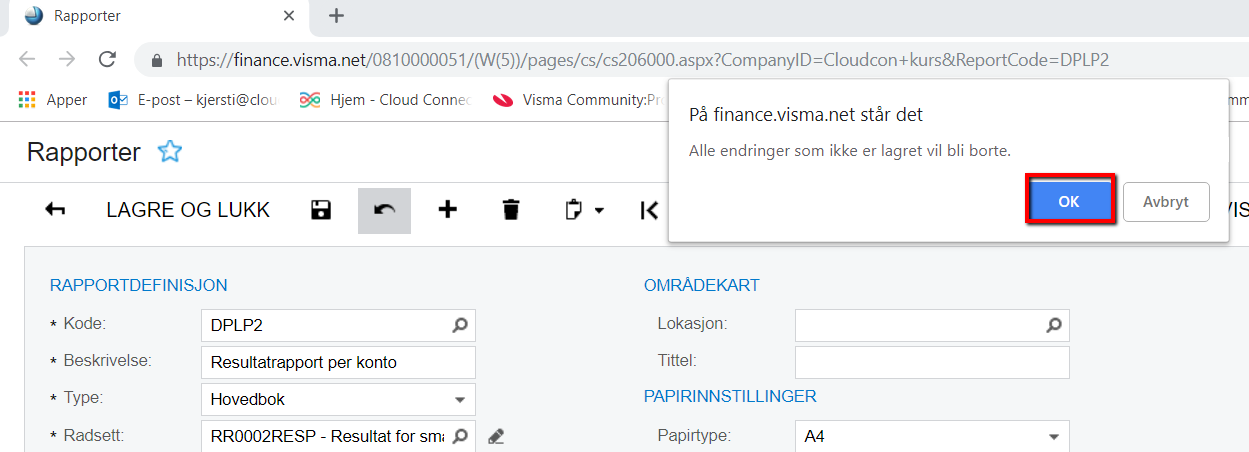
Du har også mulighetene til å gå rett på Kolonnesettet via Hovedbok-Innstillinger-Kolonnesett
Deretter kopiere denne som forklart over.